Jak przejść z Drupala do WordPressa (w 10 krokach)
Opublikowany: 2022-01-09Drupal to jeden z najlepszych dostępnych systemów zarządzania treścią (CMS). To wysoce skalowalne i bezpieczne oprogramowanie. Jednak tworzenie stylowych, nowoczesnych stron internetowych przy użyciu Drupala nie jest tak proste, jak mogłoby być. Jeśli masz takie doświadczenie, migracja z Drupala do WordPressa może być odpowiedzią.
WordPress oferuje wiele takich samych funkcji jak Drupal, ale jest znacznie łatwiejszy w użyciu. Co więcej, społeczność WordPressa jest ogromna, co ułatwia znalezienie pomocy dla dowolnej funkcji lub zmiany, którą chcesz w swojej witrynie.
W tym przewodniku omówimy, dlaczego warto migrować z Drupala do WordPressa. Omówimy, co musisz zrobić przed przeprowadzką, a następnie przejdziemy krok po kroku przez proces migracji. Na koniec porozmawiamy o tym, co zrobić, gdy zaczniesz korzystać z WordPressa. Chodźmy do pracy!
Dlaczego warto rozważyć przejście z Drupala na WordPress
Istnieje wiele powodów, dla których warto korzystać z Drupala. Jest to oprogramowanie typu open source i jeden z najpotężniejszych systemów CMS na rynku. Instalacje Drupala można łatwo skalować, a duża społeczność użytkowników i programistów może zapewnić pomoc nowym użytkownikom i entuzjastom:
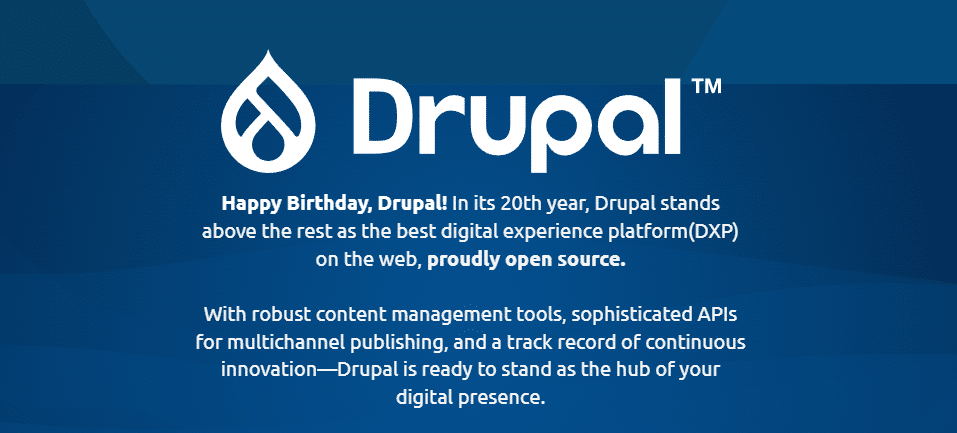
Minusem korzystania z Drupala jest to, że nie jest to CMS przyjazny dla początkujących. Opanowanie go wymaga znacznej nauki, a aktualizacja oprogramowania może być bardzo skomplikowanym procesem. Jeśli jesteś doświadczonym programistą, możesz obejść te problemy.
Jeśli jednak pracujesz nad swoją pierwszą stroną internetową lub prostym projektem, znacznie lepiej byłoby skorzystać z WordPressa:
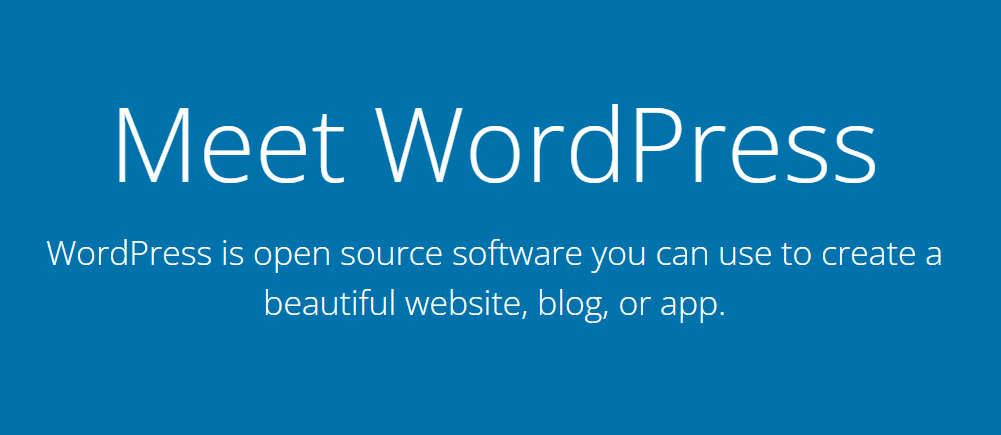
WordPress może zrobić wszystko, co potrafi Drupal, będąc o wiele bardziej przyjazną dla użytkownika opcją. Ponadto znacznie łatwiej jest zacząć korzystać z WordPressa.
Co więcej, jeśli masz już witrynę na Drupalu, możesz w stosunkowo krótkim czasie przenieść ją do WordPressa i od razu zacząć czerpać z niej korzyści. Jednak zanim zaczniesz, musisz wiedzieć o kilku rzeczach.
Rzeczy do rozważenia przed migracją z Drupala na WordPress
Migracja strony internetowej z jednego CMS do innego wymaga pewnego przygotowania. Zanim przejdziesz z Drupala na WordPressa, musisz znaleźć hosta lub założyć nową stronę internetową. Będziesz także musiał wykonać kopię zapasową istniejących plików.
Skonfiguruj nową stronę internetową lub znajdź nowego hosta internetowego
Wiele usługodawców internetowych umożliwia wybór między Drupalem a WordPressem (spośród wielu innych opcji) podczas konfigurowania nowej strony internetowej. Twój dostawca może również hostować wiele witryn internetowych za pośrednictwem swojej platformy.
Jeśli masz plan hostingowy, który obsługuje wiele witryn, możesz skonfigurować nowy dla WordPress. Umożliwi to migrację witryny Drupal bez konieczności rejestrowania się u nowego dostawcy usług hostingowych lub zmiany planów.
To podejście działa dobrze, jeśli jesteś zadowolony z obecnego dostawcy usług hostingowych. Przejście na WordPressa otwiera cały świat możliwości i dedykowanych usług hostingowych.
Wielu dostawców skupia się wyłącznie na witrynach WordPress i oferuje funkcje ułatwiające życie użytkownikom takim jak Ty – Kinsta jest jednym z nich:
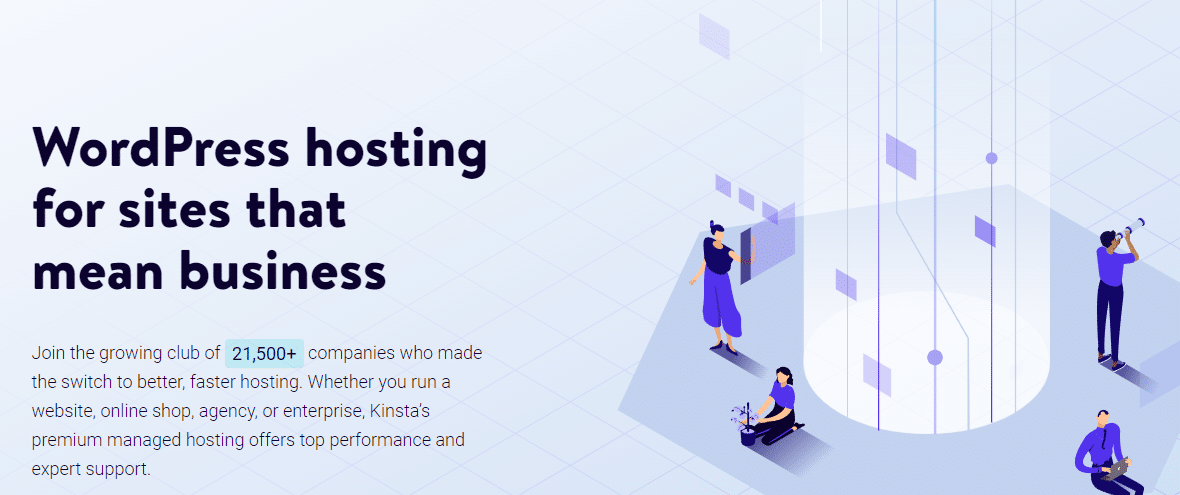
Zarządzany hosting WordPress odciąża Cię od wielu prac konserwacyjnych. Niektóre zadania, o które nie musisz się martwić, jeśli używasz Kinsta, to:
- Tworzenie kopii zapasowej witryny
- Uzyskanie i instalacja certyfikatu SSL
- Integracja witryny z siecią dostarczania treści (CDN)
- Skanowanie i usuwanie złośliwego oprogramowania z Twojej witryny
Zajmiemy się wszystkimi tymi zadaniami niezależnie od wybranego planu Kinsta (wszystko na równi z kursem z zarządzanym hostingiem). Uzyskujesz również dostęp do funkcji, takich jak witryny pomostowe i integracja z DevKinsta (naszym lokalnym narzędziem programistycznym WordPress).
Jeśli Twój obecny plan hostingowy pozwala na posiadanie tylko jednej współbieżnej strony internetowej, nie możesz zastąpić jej instalacją WordPress bez utraty danych Drupala. W tym scenariuszu musisz albo uaktualnić swój plan, albo zarejestrować się na nowego hosta internetowego.
Zanim zarejestrujesz się w jakiejkolwiek usłudze hostingowej, zalecamy zbadanie. Istnieje wiele świetnych alternatyw Kinsta, które mogą zaspokoić Twoje potrzeby, jeśli pracujesz z ograniczonym budżetem lub chcesz hostować osobistą witrynę internetową.
Utwórz kopię zapasową danych Drupala
Zawsze, gdy masz zamiar wprowadzić znaczące zmiany w swojej witrynie, zalecamy najpierw wykonać kopię zapasową wszystkiego. Proces migracji do Drupala nie wiąże się z usuwaniem żadnych plików z Twojej strony. Jednak stosowanie najlepszych praktyk nigdy nie zaszkodzi, jeśli coś pójdzie nie tak.
Tworzenie kopii zapasowych stron Drupal to stosunkowo skomplikowany proces. CMS nie zawiera żadnych wbudowanych narzędzi do tworzenia kopii zapasowych, więc wszystko musisz robić ręcznie.
Tworzenie kopii zapasowej witryny Drupal polega na wykonaniu kopii dwóch komponentów:
- Baza danych Twojej witryny
- Katalog główny Drupala
Drupal oficjalnie zaleca używanie modułów do tworzenia kopii zapasowych bazy danych. Dwie z opcji zalecanych przez deweloperów to Kopia zapasowa i migracja oraz Kopia zapasowa bazy danych.
Po wybraniu modelu tworzenia kopii zapasowej bazy danych konieczne będzie również skopiowanie całego katalogu głównego Drupala. Najlepszym sposobem, aby to zrobić, jest połączenie się z witryną za pośrednictwem protokołu SFTP (Secure File Transfer Protocol) i pobranie kopii folderu głównego na komputer.
Zalecamy zapisanie zarówno bazy danych, jak i plików kopii zapasowej katalogu głównego w tym samym folderze lub skompresowanie ich razem. W ten sposób będziesz mieć kompletną kopię strony internetowej, której możesz użyć do przywrócenia swojej witryny Drupal na wypadek, gdyby coś się stało.
Jak przejść z Drupala do WordPressa (10 kroków)
Zanim przystąpimy do pracy, musisz mieć hosta gotowego do skonfigurowania nowej witryny. Zaczniemy od zera, instalując WordPressa i przenosząc zawartość Drupala na nową stronę.
Krok 1: Zainstaluj WordPress
Istnieje kilka sposobów na zainstalowanie WordPressa, w zależności od dostawcy hostingu. Jeśli korzystasz z Kinsta, otrzymasz opcję automatycznej instalacji WordPressa po skonfigurowaniu nowej witryny:
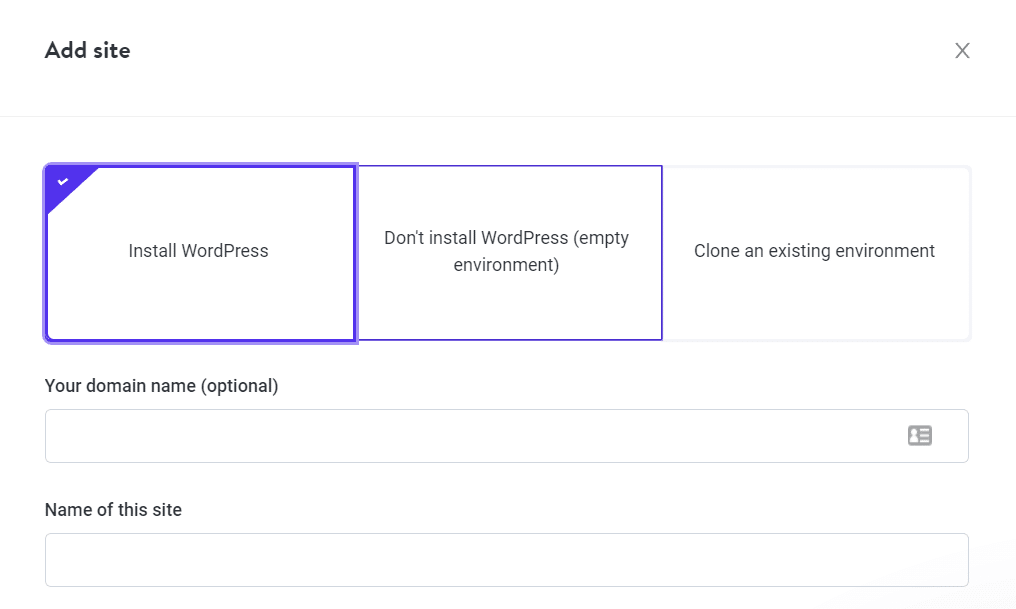
Inne hosty internetowe zwykle są dostarczane z instalatorem oprogramowania, takim jak Softaculous. Możesz go użyć, aby za pomocą kilku kliknięć skonfigurować popularne systemy CMS, takie jak WordPress.
Jeśli lubisz majsterkować, możesz również ręcznie zainstalować WordPress. Aby to zrobić, pobierz pliki instalacyjne CMS z WordPress.org. Musisz przesłać te pliki do swojego usługodawcy hostingowego i uruchomić instalator WordPress. Przeprowadzi cię przez resztę procesu.
Gdy Twoja instalacja WordPressa będzie gotowa, uzyskasz dostęp do pulpitu nawigacyjnego. Spędzisz tutaj większość czasu korzystając z WordPressa, więc warto się z nim zapoznać:
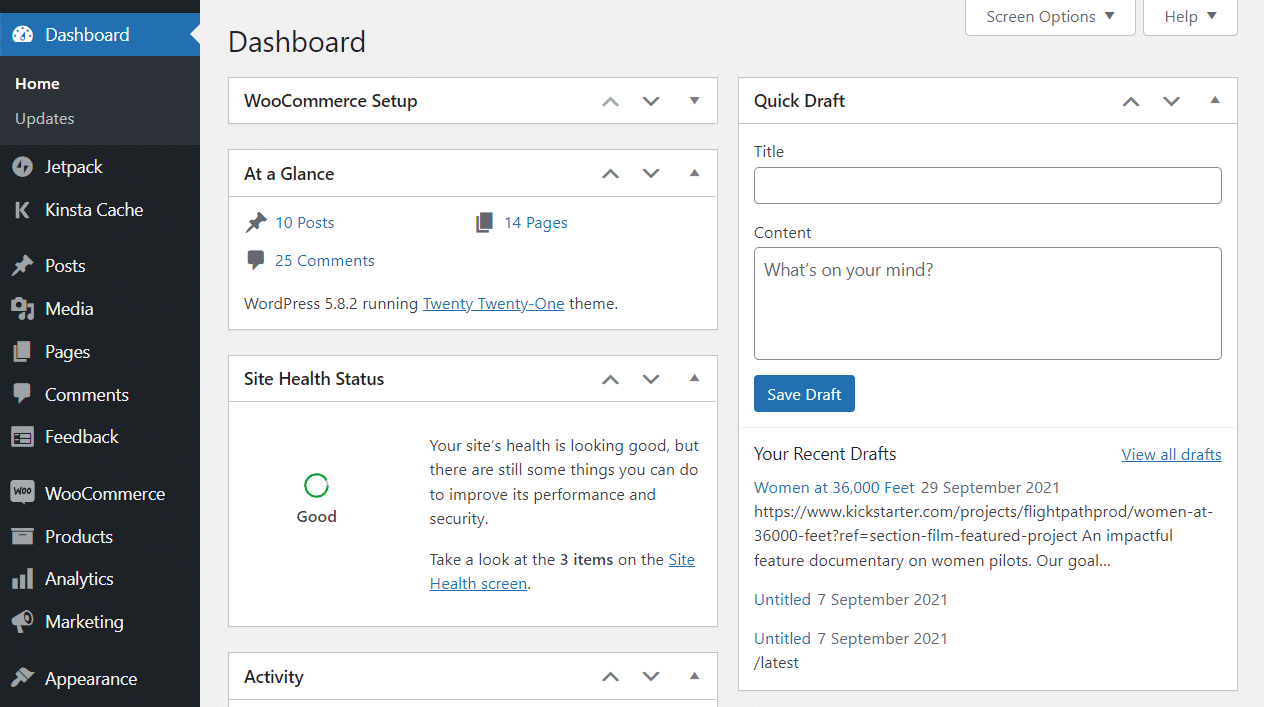
Do migracji Twojej witryny z Drupala użyjemy wtyczki WordPress, ponieważ jest to najłatwiejsza metoda. Zanim jednak do tego dojdziemy, musimy wybrać strukturę permalinku dla Twojej witryny.
Krok 2: Wybierz strukturę Permalink w WordPress
Drupal daje Ci dużą kontrolę nad wyglądem adresów URL Twojej witryny. Załóżmy na przykład, że masz post na Drupalu o następującym adresie URL:
twojawitryna.pl/blog/nazwa-postu
To przejrzysta struktura adresu URL, idealna dla każdej witryny. Domyślnie WordPress używa innej struktury adresu URL lub permalinka, która wygląda tak:
twojawitryna.com/?=123
Po przejściu na WordPress zawartość, którą przeniesiesz, utraci strukturę adresów URL skonfigurowaną w Drupalu. Oznacza to, że Twoje strony i posty będą miały adresy URL, które wyglądają jak w poprzednim przykładzie.
WordPress ułatwia zmianę struktury permalinków Twojej witryny, a im wcześniej to zrobisz, tym lepiej. Jeśli zmienisz strukturę linków bezpośrednich przed migracją treści, możesz później łatwo zastąpić linki wewnętrzne, co omówimy w innym kroku.
Na razie przejdź do Ustawienia > Permalinki i wybierz nową strukturę adresów URL. Naszą ulubioną jest opcja Post name :
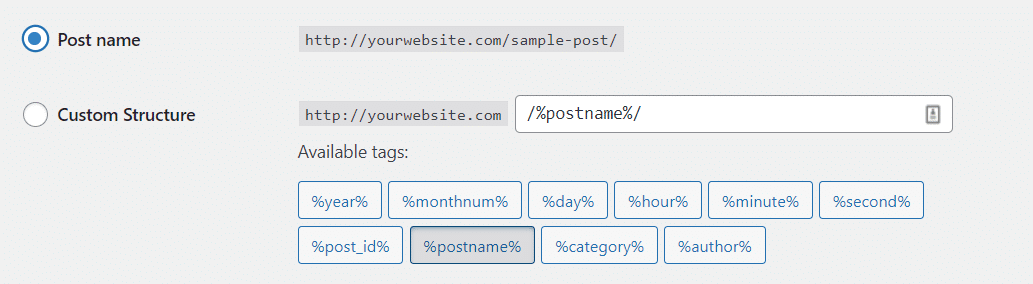
Struktura adresu URL nazwy posta umożliwia ustawienie niestandardowych linków bezpośrednich dla każdej publikowanej strony i posta. Alternatywnie możesz skonfigurować niestandardową strukturę adresu URL, ale w większości przypadków wystarczy opcja Post name .
Krok 3: Skonfiguruj FG Drupal do wtyczki WordPress
Tradycyjnie migracja strony internetowej z innej platformy do WordPressa wymaga dużo ręcznego eksportowania i importowania plików. Ponieważ jednak Drupal jest tak popularnym systemem CMS, dedykowane wtyczki mogą ułatwić proces migracji.
FG Drupal to WordPress jest jedną z takich wtyczek i jest to nasze ulubione narzędzie do pracy. Pomoże Ci połączyć WordPress z Drupalem i przenieść całą zawartość Twojej witryny, w tym posty, strony, kategorie, tagi, obrazy i metadane:
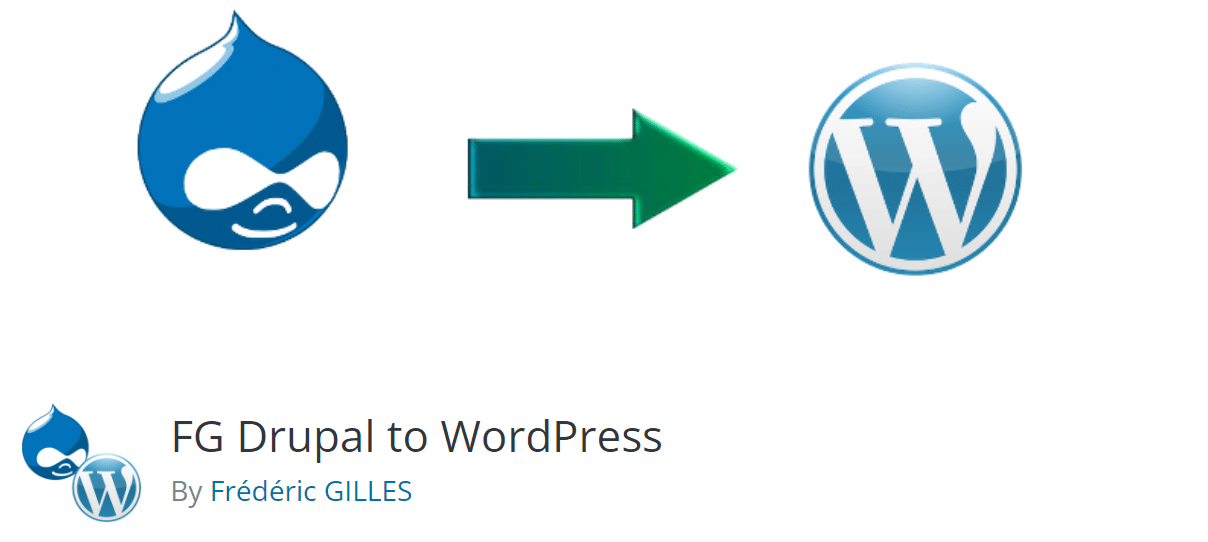
Należy zauważyć, że FG Drupal to WordPress to darmowa wtyczka oferująca wersję premium. Wolne oprogramowanie może zrobić wszystko, o czym wspomnieliśmy w poprzednim akapicie. Ponadto, jeśli zapłacisz za licencję premium, wtyczka może pomóc w migracji komentarzy, kont użytkowników (w tym autorów i administratorów), pól niestandardowych i menu nawigacyjnych.
Z naszego doświadczenia wynika, że darmowa wersja wtyczki robi wszystko, czego potrzebuje większość użytkowników. Jedyne zastrzeżenie dotyczy witryn internetowych, które muszą importować użytkowników.
Na przykład wyobraź sobie, że prowadzisz sklep internetowy w Drupalu i chcesz przenieść bazę klientów do WordPressa. W tym scenariuszu wersja premium FG Drupal na WordPress może zaoszczędzić dużo czasu.
Gdy już zdecydujesz, której wersji wtyczki użyć, czas ją zainstalować. Będziemy korzystać z bezpłatnej wersji, więc aby kontynuować, przejdź do Wtyczki > Dodaj nowy i poszukaj wtyczki za pomocą paska wyszukiwania na stronie:
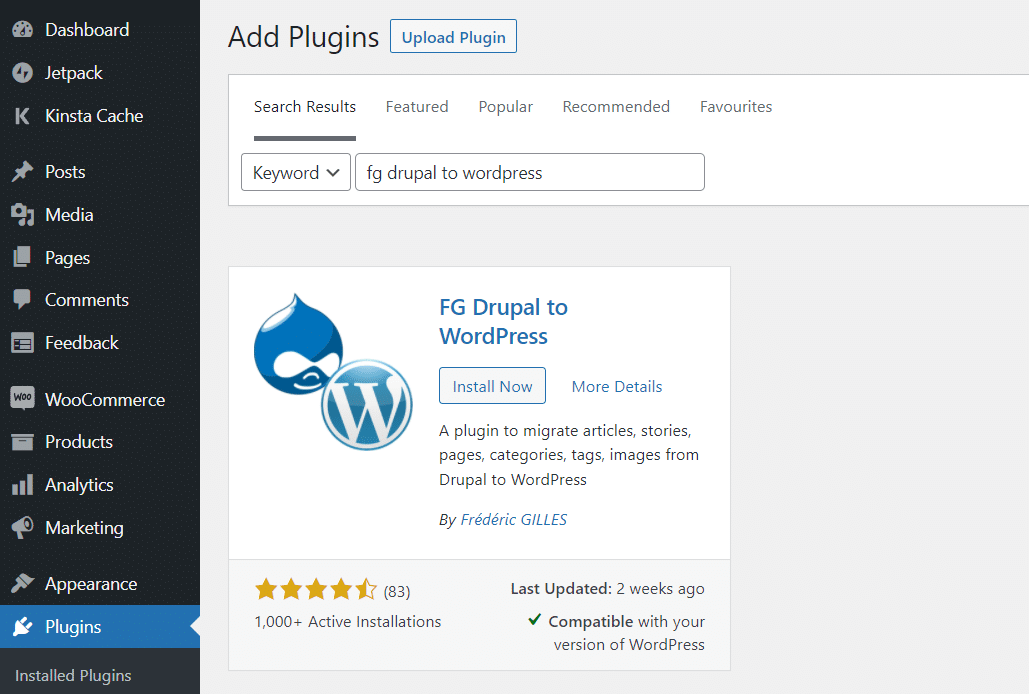
Kliknij Zainstaluj teraz i daj WordPressowi trochę czasu na zainstalowanie wtyczki. Gdy będzie gotowy, zobaczysz opcję jego aktywacji. Wybierz ten przycisk, a teraz zabierzmy się do pracy nad importowaniem treści Drupala do WordPressa.
Krok 4: Wybierz ustawienia treści WordPress
Aby rozpocząć proces migracji, przejdź do Narzędzia > Importuj w WordPress. Następnie kliknij Run Importer pod Drupalem:
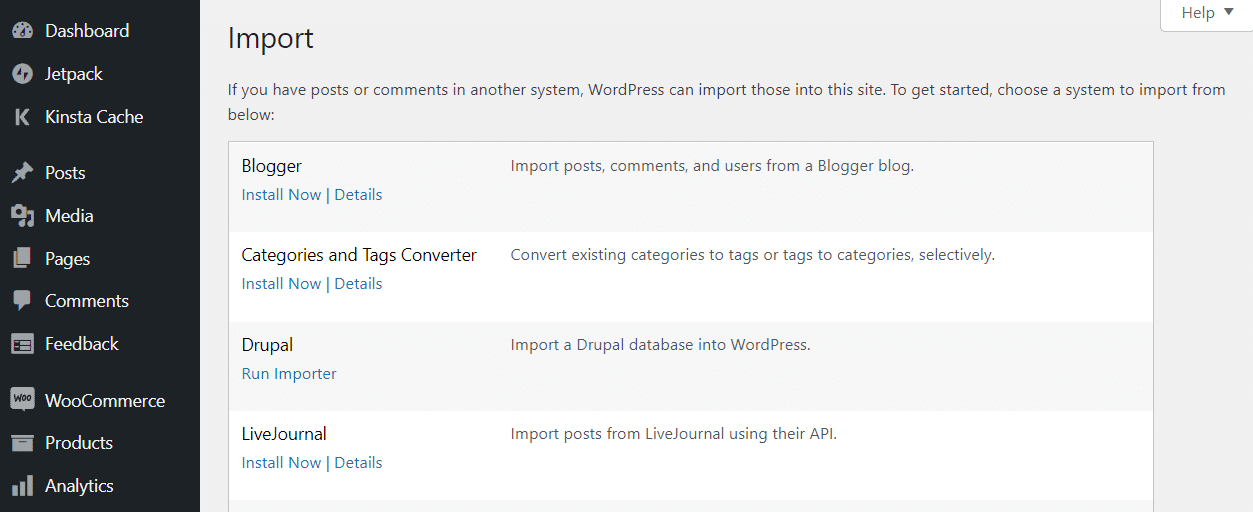
Strona importera zawiera szeroki zakres ustawień, które należy skonfigurować przed uruchomieniem procesu migracji. Zacznijmy od wybrania, czy importer powinien usunąć całą istniejącą zawartość WordPress:
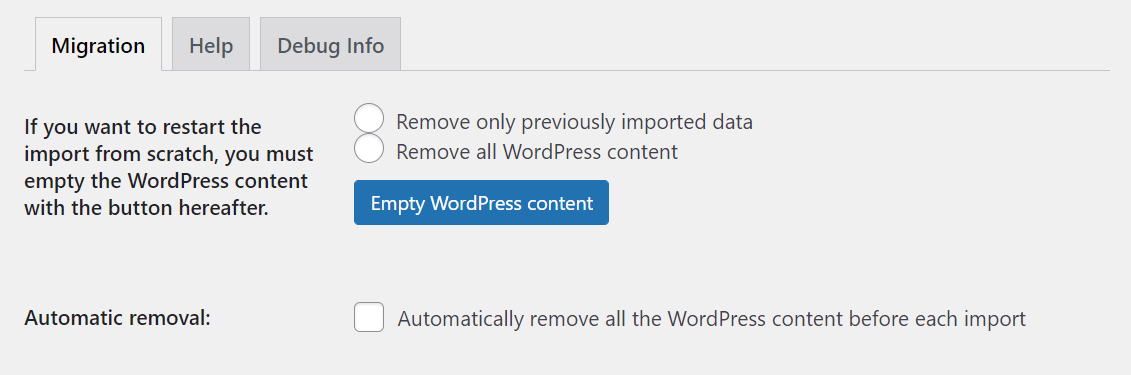
Ponieważ korzystasz z zupełnie nowej witryny, nie musisz usuwać jej zawartości przed uruchomieniem migracji. Możesz jednak wybrać opcję Usuń całą zawartość WordPress , jeśli dodałeś do swojej witryny strony testowe lub posty.
Krok 5: Wprowadź swoje dane logowania FTP
Następnie WordPress poprosi o adres URL Twojej witryny Drupal. Musisz także wybrać sposób, w jaki wtyczka będzie pobierać pliki multimedialne z Twojej witryny Drupal. Opcja domyślna wykorzystuje proste pobieranie HTTP.
Jednak zalecamy opcję FTP, jeśli masz do czynienia z dużą witryną internetową z szeroką biblioteką treści:
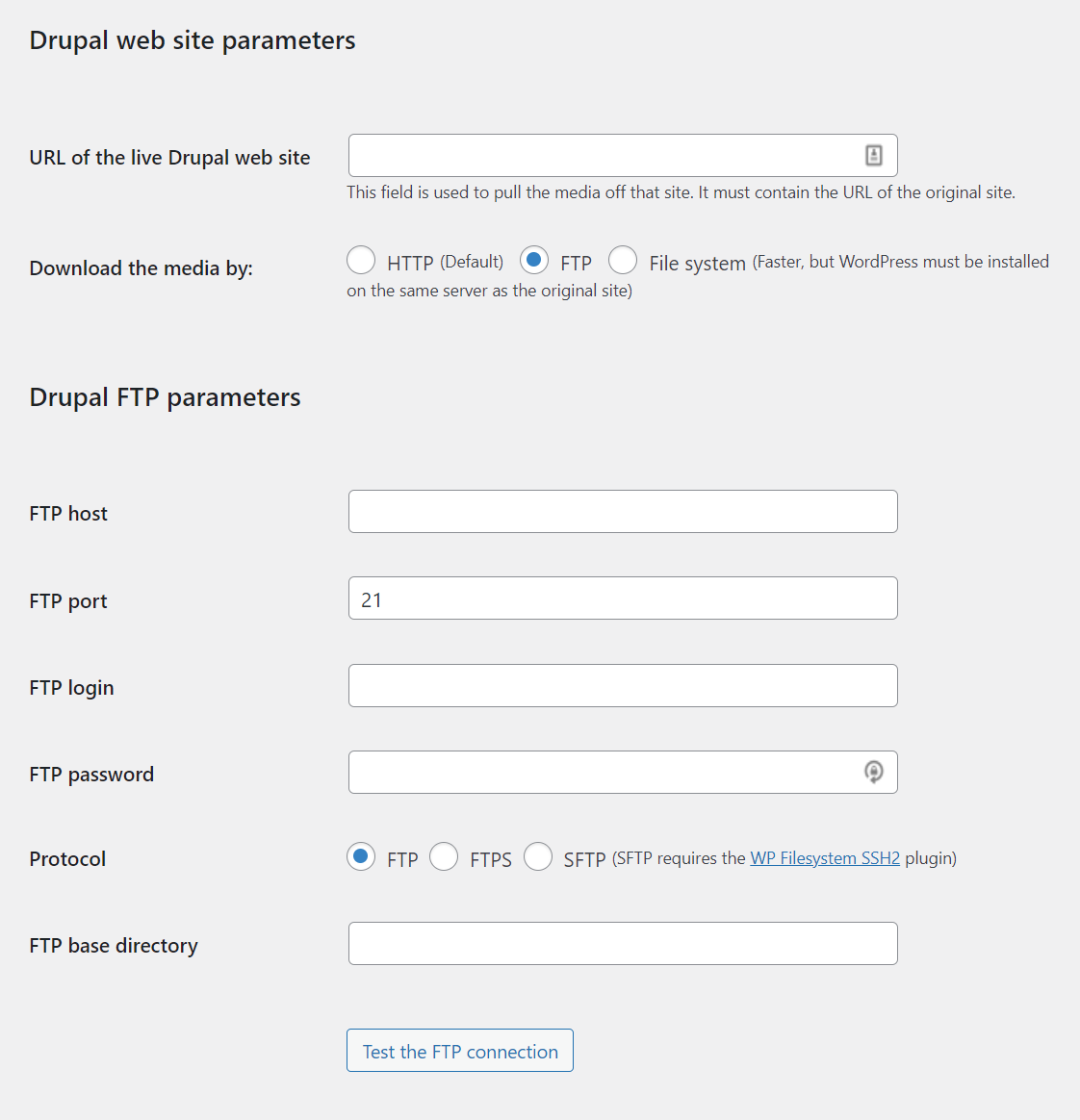
Musisz podać dane logowania FTP, których używasz, aby uzyskać dostęp do swojej witryny Drupal. Jeśli nie masz pewności, jakie są te dane uwierzytelniające, powinieneś mieć do nich dostęp za pośrednictwem panelu sterowania hostingu. Upewnij się jednak, że używasz danych logowania do swojej witryny Drupal, a nie do WordPressa.
Po wprowadzeniu poświadczeń możesz kliknąć przycisk z napisem Przetestuj połączenie FTP . Jeśli poświadczenia działają, zobaczysz komunikat o powodzeniu. Jeśli zamiast tego zobaczysz komunikat o błędzie, może to oznaczać problem z poświadczeniami lub określonym protokołem.
Krok 6: Wprowadź parametry bazy danych Drupala
Następnie wtyczka poprosi o podanie parametrów bazy danych Drupala. Musisz określić, jakiego typu bazy danych używa Twoja witryna Drupal (MySQL, SQLite lub PostgreSQL), jej nazwę hosta, port, nazwę i dane użytkownika:
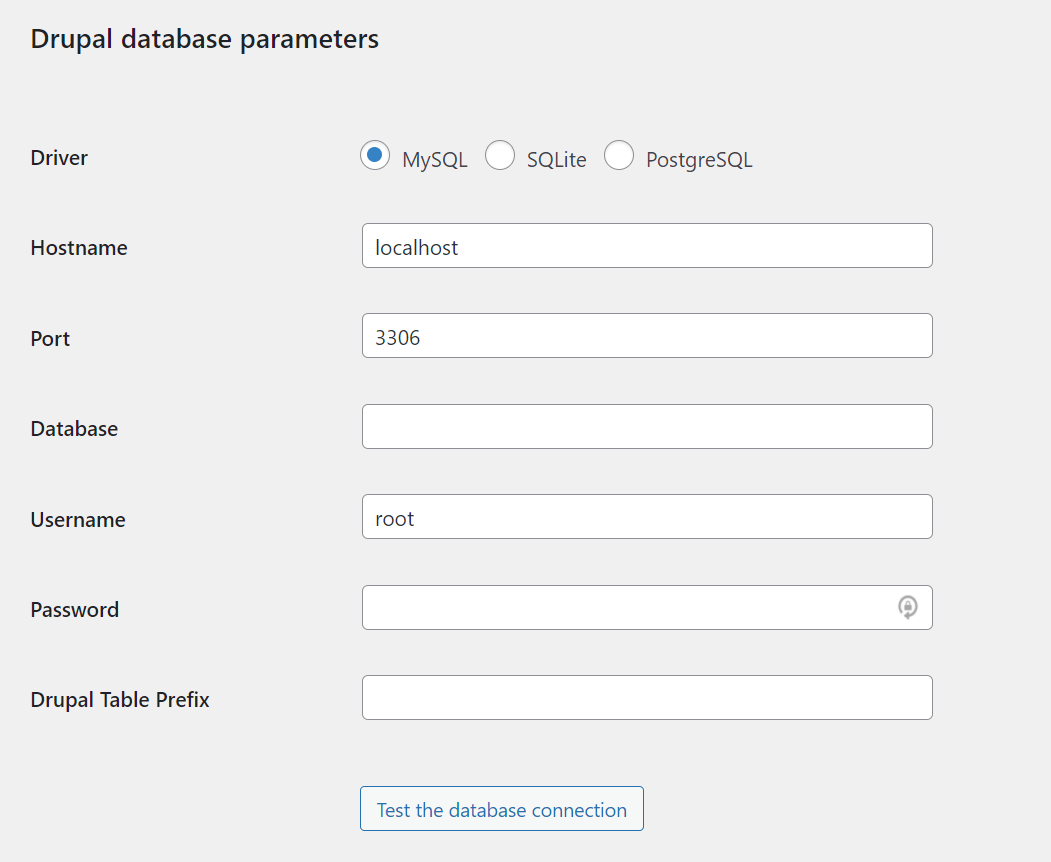
Nie martw się, jeśli nie pamiętasz tych szczegółów. Możesz znaleźć te informacje, otwierając plik settings.php swojej witryny Drupal i szperając w nim. Aby znaleźć ten plik, musisz połączyć się ze swoją witryną Drupal za pomocą FTP lub menedżera plików hosta internetowego.
Po wejściu przejdź do drupal/sites/default/settings.php i użyj edytora tekstu, aby otworzyć plik. Uważaj, aby nie zmieniać settings.php , ponieważ wszelkie zmiany mogą spowodować uszkodzenie witryny. Musisz tylko zlokalizować i skopiować informacje, o które prosi FG Drupal do WordPressa.
Wprowadź parametry bazy danych i kliknij Testuj połączenie z bazą danych , aby upewnić się, że ustawienia są prawidłowe. Wtyczka wyświetli komunikat o sukcesie, jeśli wszystko jest zgodne z kodem.
Krok 7: Dostosuj ustawienia importu postów i stron
Ostatnie ustawienia, które musisz skonfigurować, kontrolują sposób, w jaki wtyczka importuje posty i strony z Drupala. Po pierwsze, wybierasz, czy wtyczka będzie dodawać streszczenia postów i stron do ich treści w WordPressie, czy importować je jako fragmenty.
Masz dość słabej obsługi hostingu WordPress na poziomie 1 bez odpowiedzi? Wypróbuj nasz światowej klasy zespół wsparcia! Sprawdź nasze plany
Zalecamy tę drugą opcję, ponieważ pozwoli to uniknąć ręcznego dodawania fragmentów w WordPressie:
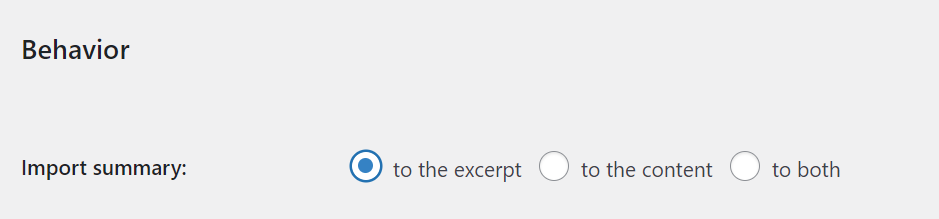
Następnie musisz powiedzieć WordPressowi, gdzie powinien przechowywać importowane pliki multimedialne. Zalecamy wybranie opcji domyślnych , które będą używać standardowych katalogów multimedialnych WordPressa do przechowywania importowanych plików.
Możesz także wybrać obraz, który WordPress powinien wykorzystać jako polecany element dla Twoich postów i stron. Opcja pola obrazu wybierze plik obrazu , którego używasz w Drupalu. Możesz to zobaczyć tutaj, pod edytorem Drupal i polem Tagi :
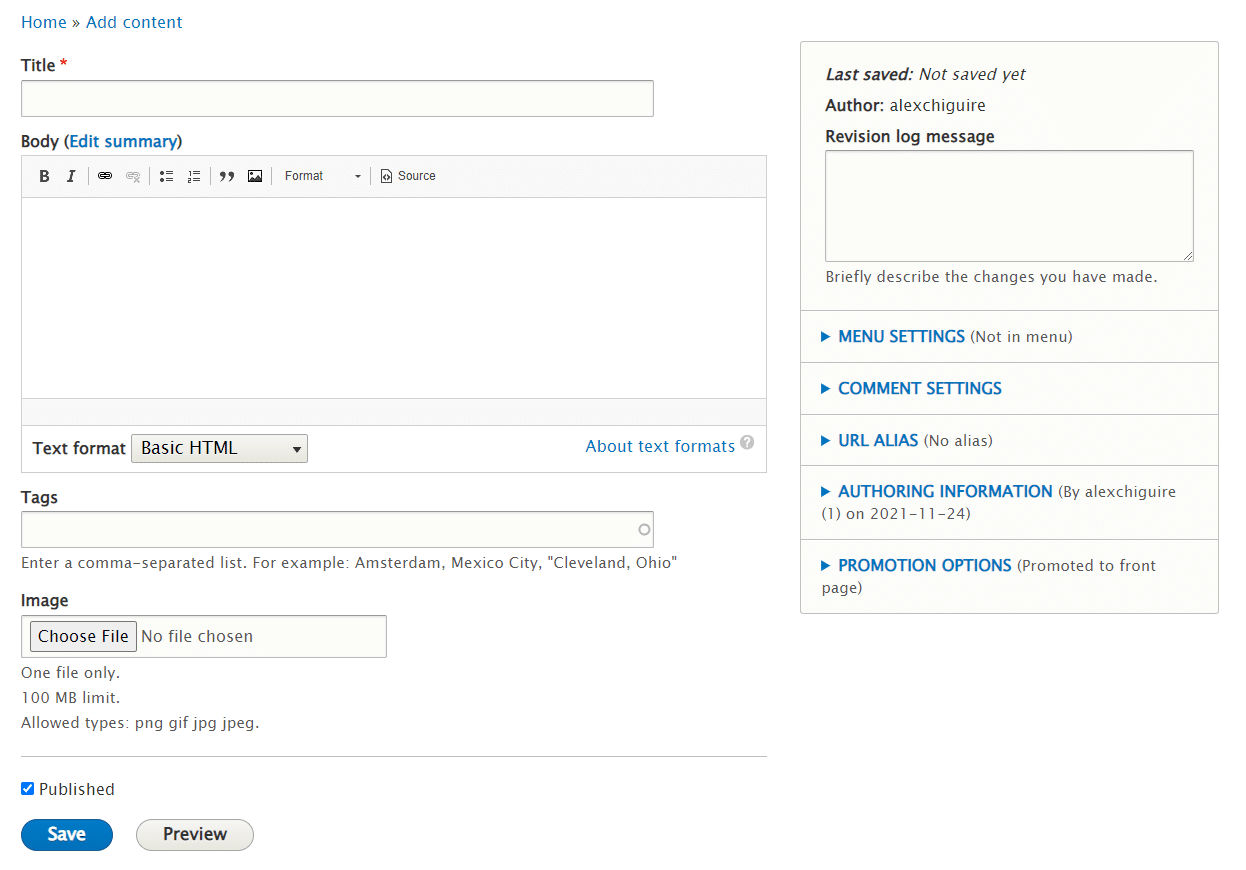
Pozostałe ustawienia wtyczki umożliwiają zatrzymanie przez program generowania miniatur lub dodawania polecanego obrazu do treści importowanych treści. Zalecamy wyłączenie wszystkich tych dodatkowych opcji.
Oto, jak powinny teraz wyglądać Twoje ustawienia multimediów:
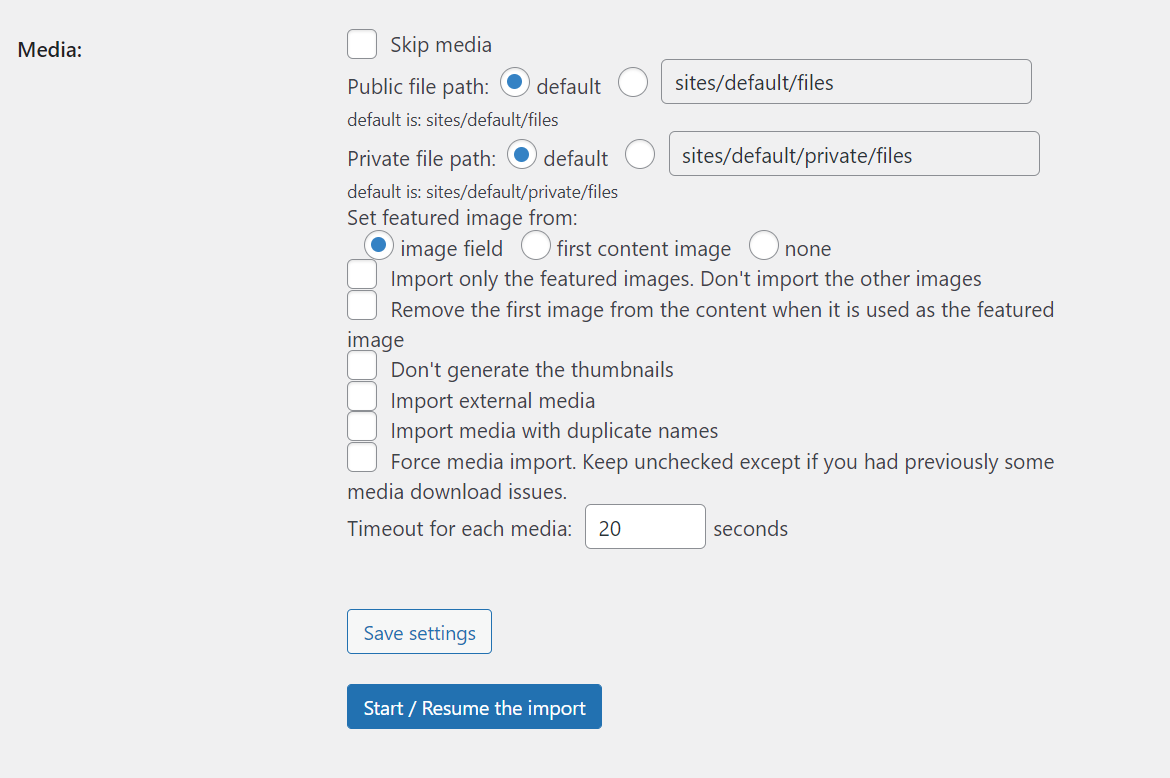
Domyślnie FG Drupal do WordPressa przerywa proces importowania pliku multimedialnego, jeśli ładowanie trwa ponad 20 sekund. To ustawienie może pomóc w zapobieganiu blokowaniu migracji, jeśli nie otrzymujesz odpowiedzi z serwera witryny Drupal. Jednak nie powinno to stanowić problemu, jeśli korzystasz z przyzwoitego hosta internetowego.
Krok 8: Przenieś swoją witrynę z Drupala do WordPress
Teraz, gdy jesteś gotowy, kliknij Rozpocznij / Wznów importowanie i postępuj zgodnie z procesem migracji za pomocą paska postępu i pola dziennika znajdującego się poniżej:
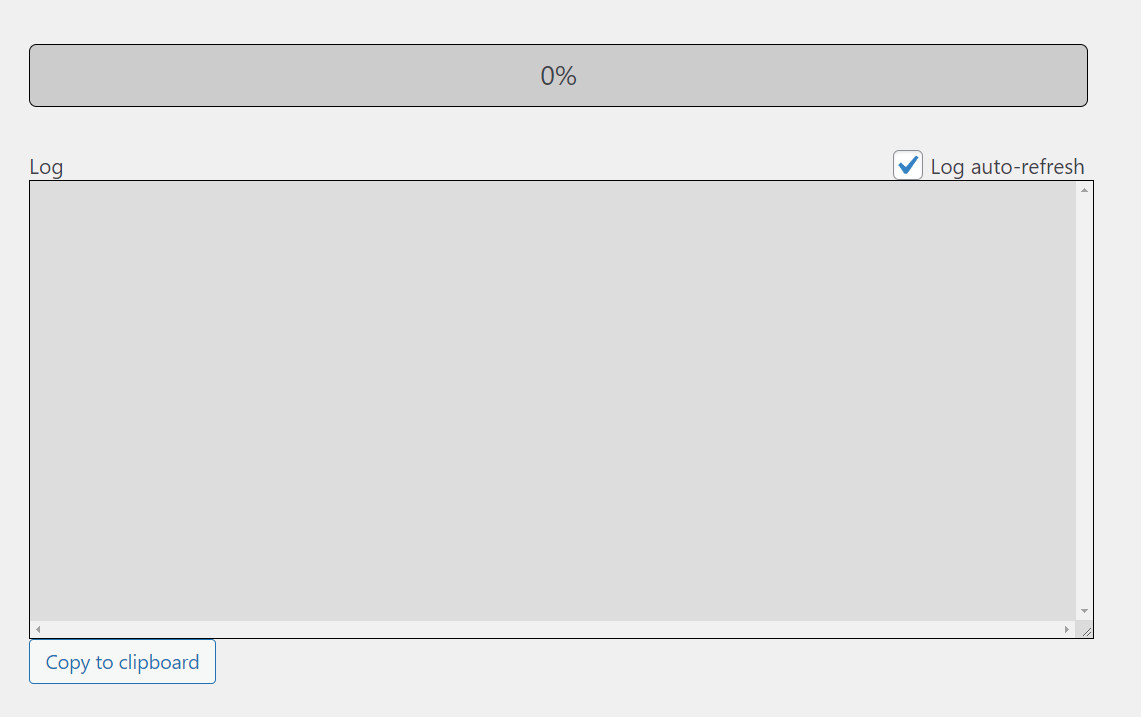
Po zakończeniu migracji zobaczysz ostatni komunikat o powodzeniu. Zanim opuścisz tę stronę, przewiń w dół do sekcji Po migracji i kliknij przycisk Modyfikuj linki wewnętrzne :
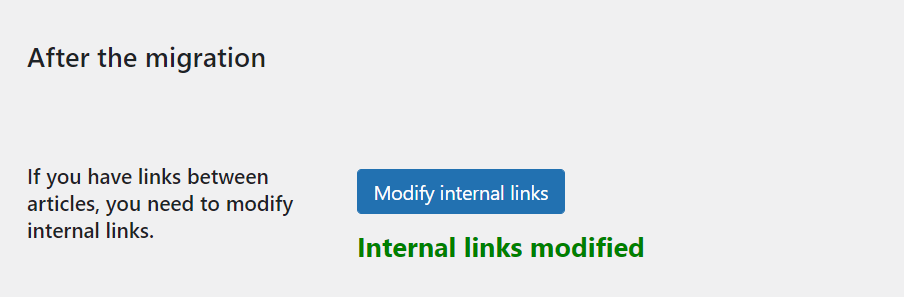
Ta funkcja zaktualizuje wewnętrzne linki w Twojej witrynie, aby odzwierciedlić nową strukturę linków bezpośrednich WordPress. Po użyciu zalecamy sprawdzenie niektórych stron i postów, aby upewnić się, że linki wewnętrzne działają poprawnie.
Bardzo ważne jest, abyś wykonał ten proces dopiero po ustawieniu struktury permalink dla swojej witryny WordPress, co zrobiliśmy w poprzednim kroku. Jeśli później zmodyfikujesz strukturę linków bezpośrednich, Twoje wewnętrzne adresy URL mogą nie działać.
Krok 9: Skieruj swoją domenę na WordPress
Do tej pory cała zawartość Drupala jest w WordPress. Masz w pełni działającą witrynę, a jedyne, czego brakuje, to aktualizacja informacji o domenie. W tej chwili, jeśli odwiedzający spróbują uzyskać dostęp do Twojej domeny, przejdą do Twojej witryny Drupal.
Zamiast rejestrować nową domenę, chcesz skierować istniejącą na WordPress. Ten proces może się różnić w zależności od tego, czy korzystałeś z rejestratora domen, czy skonfigurowałeś domenę za pośrednictwem dostawcy usług hostingowych.
Jeśli korzystasz z rejestratora domen, musisz uzyskać dostęp do swojego konta z tej platformy i zaktualizować ustawienia DNS usługi. Ta informacja mówi domenie, dokąd powinna kierować odwiedzających. Jeśli nie wiesz, jak zmienić te ustawienia, możesz sprawdzić dokumentację rejestratora domeny.
Alternatywnie, jeśli jesteś użytkownikiem Kinsta, możesz użyć MyKinsta, aby skierować domenę na swoją witrynę. Podczas tego procesu będziesz musiał zweryfikować domenę, ale Kinsta zajmie się resztą.
Krok 10: Wybierz motyw dla swojej witryny WordPress
Chociaż cała zawartość Drupala jest teraz w WordPressie, Twoja strona prawdopodobnie wygląda znacznie inaczej niż wcześniej. Dzieje się tak, ponieważ prawdopodobnie używasz jednego z domyślnych motywów WordPress. Nie są to złe opcje, ale należy je dostosować lub zastąpić innymi szablonami.
Jedną z wielu zalet korzystania z WordPressa jest to, że masz ogromny wybór motywów. Do wyboru są tysiące darmowych i premium motywów.
Jeśli jesteś nowym użytkownikiem WordPressa, zalecamy rozpoczęcie wyszukiwania w repozytorium motywów WordPress.org:
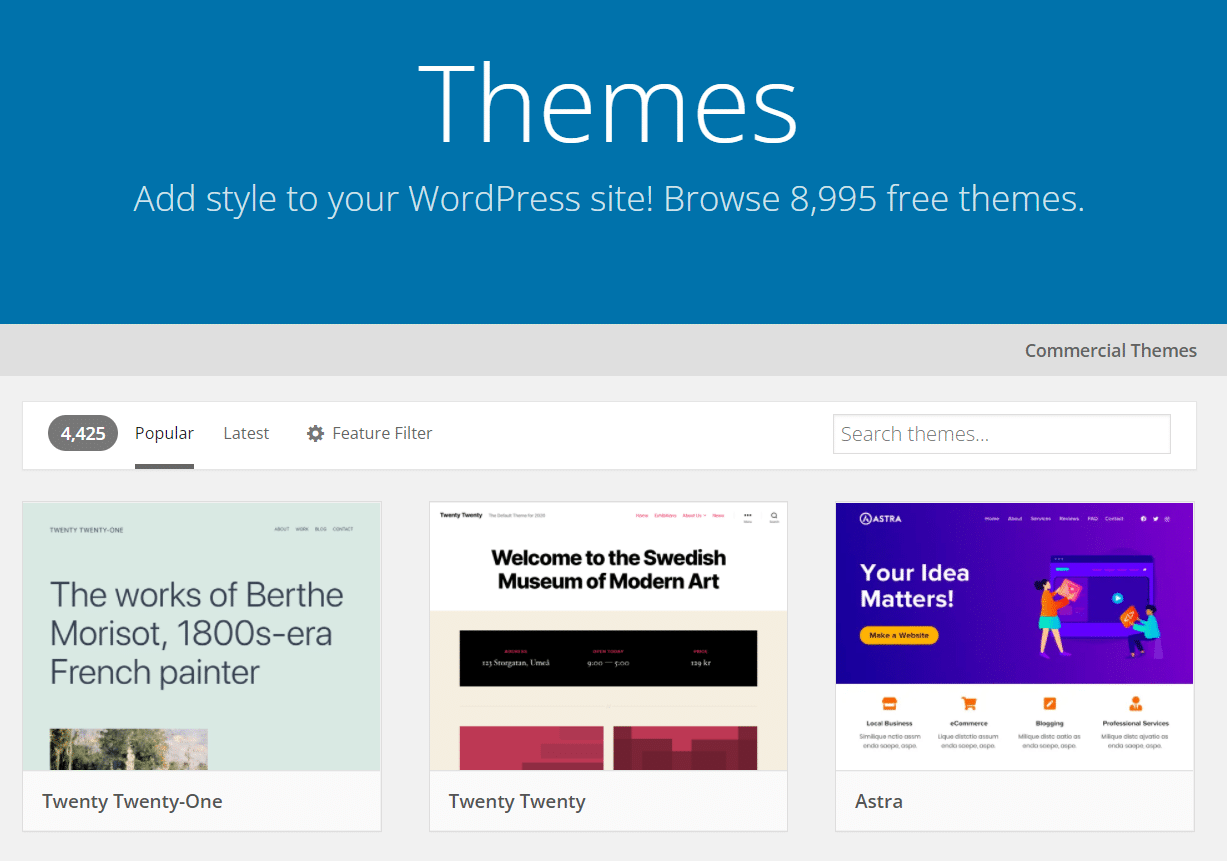
Jeśli masz dostęp do strony testowej, możesz przetestować nowe motywy przed wprowadzeniem jakichkolwiek zmian na stałe. W ten sposób będziesz mógł wypróbować dziesiątki motywów bez wpływu na wrażenia użytkownika w swojej witrynie.
Po wybraniu motywu możesz zacząć dostosowywać styl swoich stron i postów za pomocą Edytora bloków. Doświadczenie Block Editora znacznie wyprzedza to, co oferuje Drupal dzięki funkcjom i łatwości użytkowania. Dlatego prawdopodobnie stanie się jednym z twoich ulubionych aspektów korzystania z WordPressa. Możesz nawet dostosować sam motyw WordPress.
Jeśli wybór szablonu okaże się trudny, możemy wskazać Ci nasze ulubione motywy WordPress. Ta lista zawiera opcje dla różnych typów stron internetowych, więc są duże szanse, że znajdziesz coś, co Ci się podoba (plus, wszystkie są responsywne).
Warto również zauważyć, że nie musisz wybierać motywu, który wygląda tak, jak Twoja poprzednia strona Drupal. Migracja z Drupala do WordPressa daje Ci doskonałą okazję do przeprojektowania witryny i odświeżenia jej, na jaką zasługuje.
Co zrobić po migracji z Drupala do WordPressa
Gdy zakończysz migrację z Drupala do WordPressa, możesz się zastanawiać, co zrobić ze swoją poprzednią witryną. Teraz, gdy cała jego zawartość znajduje się w innej witrynie, możesz śmiało usunąć tę instalację Drupala.
Jeśli używasz jednego hosta dla obu stron, nie musisz się spieszyć, aby usunąć witrynę Drupal. Jeśli jednak płacisz za dwa plany hostingowe, nie ma powodu, aby nadal wydawać te pieniądze.
Możesz tymczasowo zatrzymać witrynę Drupal, jeśli coś przegapiłeś podczas migracji. Po upewnieniu się, że proces zakończył się poprawnie, przejdź dalej i usuń witrynę. W najgorszym przypadku masz kopię zapasową tej witryny tuż przed migracją.
Jeśli chodzi o WordPress, masz mnóstwo nowych funkcji i narzędzi do zabawy. Na początek zalecamy zapoznanie się z biblioteką wtyczek WordPress.org. Zawiera tysiące darmowych wtyczek, z których wiele może dodawać funkcje, o których nie wiedziałeś, że Twoja witryna może oferować:
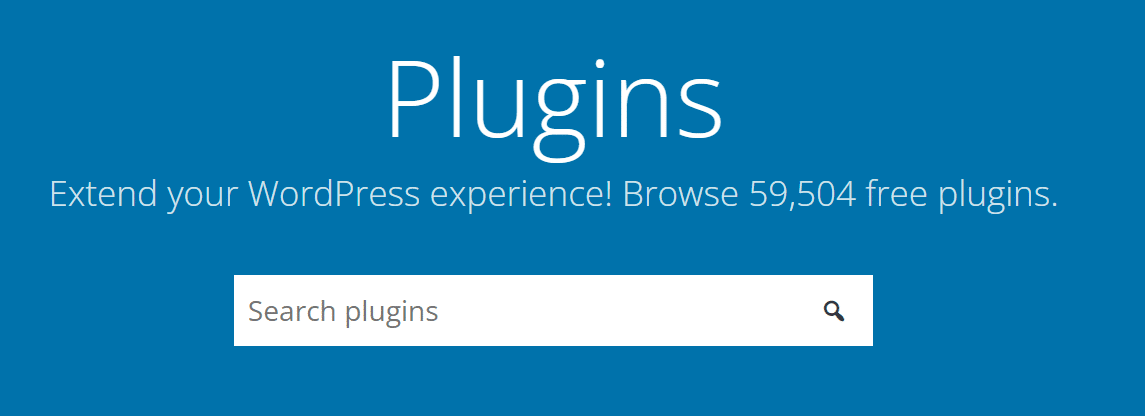
Znalezienie odpowiednich wtyczek może być tak samo trudne, jak wybór idealnego motywu, gdy dopiero zaczynasz korzystać z WordPressa. Dlatego przygotowaliśmy specjalnie wybraną listę najlepszych wtyczek WordPress, które możesz wypróbować.
tweetować
Streszczenie
Drupal to fantastyczny CMS, jeśli cenisz sobie bezpieczeństwo i skalowalność. Jednak blednie w porównaniu z WordPress pod względem opcji dostosowywania, łatwości użytkowania i stylizacji witryny.
Dzięki WordPress możesz zbudować stronę swoich marzeń, korzystając z odpowiednich wtyczek i motywu. Każdy aspekt WordPressa można dostosować, a migracja treści z Drupala jest łatwa dzięki wtyczce FG Drupal do WordPress.
Masz pytania dotyczące migracji z Drupala do WordPressa? Porozmawiajmy o nich w sekcji komentarzy poniżej!

